office2019小技巧:Excel2019如何插入分页符?
Excel2019如何插入分页符?Excel是办公套装软件的一个重要的组成部分,可以进行各种数据的处理、统计分析和辅助决策操作。在使用Excel2019编辑表格的时候,如果想要对表格按需进行分页的话,该怎么操作呢?下面就跟着小编一起来看看吧!
方法步骤:
首先在电脑上用Excel2019打开要编辑的表格
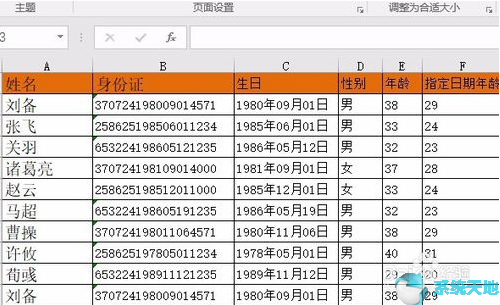
我们接下来定位到想要分页的位置
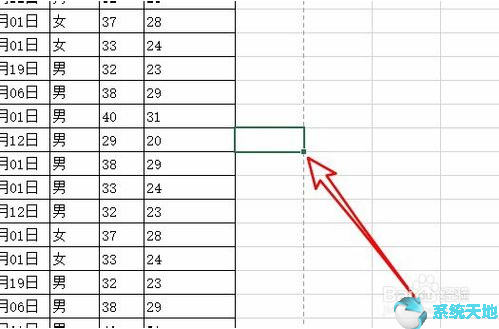
然后点击excel2019菜单栏的页面布局菜单
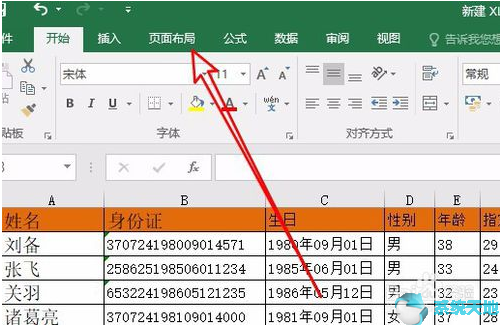
接下来点击页面布局工具栏上的分隔符下拉按钮
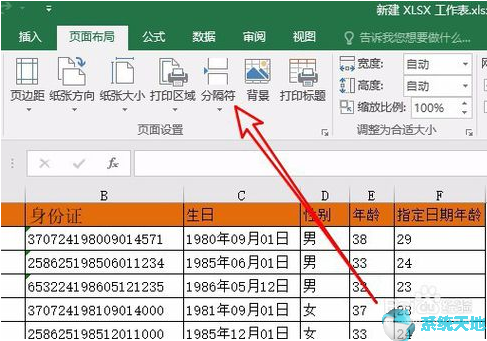
然后在弹出的下拉菜单中,点击插入分页符的菜单项
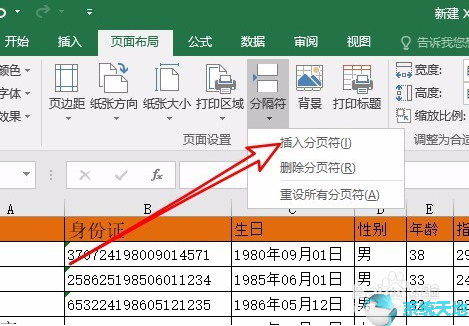
这时就可以看到刚刚定位的位置,已插入一个分页符的符号
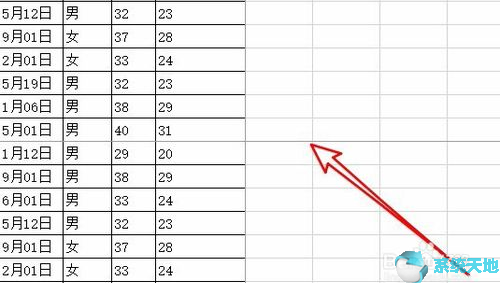
同时还可以通过打印预览页面来查看分页的效果
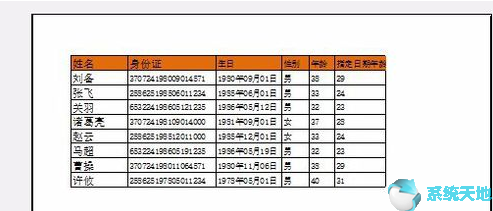
以上就是小编和大家分享的关于Excel2019插入分页符的具体方法了,感兴趣用户可以跟着以上步骤试一试,希望以上教程可以帮到大家,关注系统天地精彩资讯教程不间断。








 苏公网安备32032202000432
苏公网安备32032202000432